A Lync alkalmazásbeli értekezletek és hívások alatt többször is szüksége lehet rá, hogy elnémítsa, illetve visszahangosítsa a mikrofonját. Ezt megteheti a Lync ablakában, illetve a telefonján, ha úgy tárcsázott be az értekezletre.
Érdemes tesztelnie a hangeszközét, mielőtt Lync alkalmazásbeli értekezlethez vagy híváshoz csatlakozna: állítsa be a megfelelő hangerőt, és ellenőrizze a hangminőséget. Erről további információt a Hang beállítása és tesztelése a Lyncben című témakörben olvashat.
Tartalom
A hang elnémítása és visszahangosítása a Lync alkalmazásbeli értekezlet vagy hívás ablakában
Amikor Lync alkalmazásbeli értekezlethez csatlakozik, a hangja alapértelmezés szerint némítva van, kivéve ha Ön az értekezlet szervezője.

A Telefon/mikrofon gomb a következőképpen néz ki némítás alatt: 
Amikor beszélni szeretne, kattintson az értesítésen lévő Visszahangosítás gombra, vagy a Telefon/mikrofon gombra. A gomb ekkor 
A hang ismételt elnémításához kattintson ismét a Telefon/mikrofon gombra.
Megjegyzés: A laptopon, billentyűzeten vagy USB-s mikrofonos fejhallgatón lévő mikrofon- és hangszórónémító gombbal is némíthatja a mikrofonját és a hangszóróit. Érdemes szem előtt tartani, hogy az értekezletek szervezője is elnémíthatja a közönséget. Ilyen esetben pedig nem tudja visszahangosítani magát.
A hang elnémítása és visszahangosítása a telefonon
Ha telefonon tárcsázott be egy Lync alkalmazásbeli értekezletre, akkor a telefon némító és visszahangosító gombjával kezelheti a mikrofonját. Másik lehetőségként a hangfrekvenciás parancsokat is használhatja (például *6), melyekkel váltogathat a némítás és a visszahangosítás között.
A *1 parancs segítségével lekérdezheti a telefonon az Ön fiókjához elérhető összes parancsot és azok leírását.
Megjegyzések:
-
Ha telefonon tárcsáz be egy Lync alkalmazásbeli értekezletre, a mikrofonja alapértelmezés szerint be van kapcsolva. Némítsa el a mikrofonját, ha nem szeretne megszólalni.
-
Vegye figyelembe azt is, hogy előfordulhat, hogy az értekezletbe telefonon történő behívás nem érhető el a fiókjához, ha Lync használ Microsoft 365.
A közönség elnémítása és visszahangosítása egy Lync alkalmazásbeli értekezleten
Ha Ön előadó, akkor elnémíthatja és visszahangosíthatja az értekezlet résztvevőit, akár egyenként, akár egyszerre. Ez sokat segíthet a háttérzaj csökkentésében.
-
Egy-egy résztvevő elnémításához mutasson a Személyek gombra

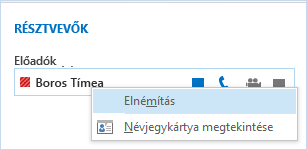
-
A teljes közönség némításához mutasson a Személyek gombra

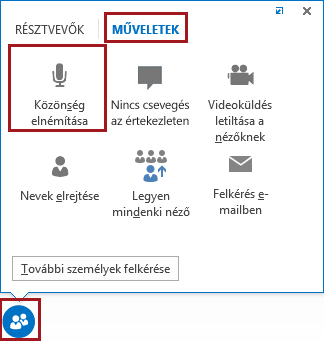
Ekkor az értekezlet összes résztvevőjét, a telefonról betárcsázottakat is beleértve, elnémítja a program. A visszahangosításhoz lépjen vissza a MŰVELETEK lapra , és kattintson a Közönség visszahangosítása parancsra, vagy kattintson a jobb gombbal egy résztvevő nevére, és csak az adott személy visszahangosítását.
További információ a Lync hangszolgáltatásairól
-
Ha Microsoft 365 használ, olvassa el a Hang használata Skype Vállalati verzió (Lync)-értekezleten (Office 365) és a hangról szóló rövid útmutatót.
-
Ha nem használja a Microsoft 365, olvassa el a Hang használata Skype Vállalati verzió (Lync) alkalmazásbeli értekezleteken és Skype Vállalati verzió (Lync) hangkonferencén című rövid ismertetőt.










